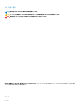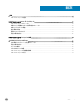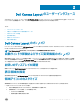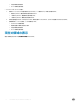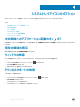Users Guide
システムトレイアイコンのオプション
多くの Dell Canvas Layout の機能には、Windows デスクトップの通知エリアにあるシステムトレイアイコンからアクセスできます。
トピック:
• 中央領域へのアプリケーション起動のオン / オフ
• 現在の領域の表示
• ウィンドウの検索
• テクニカルサポートの取得
• Dell Canvas Layout の詳細情報検索
• Dell Canvas Layout の終了
中央領域へのアプリケーション起動のオン / オフ
中央領域へのアプリケーション起動機能のオン / オフを切り替えるには、中央領域へのアプリケーション起動 チェックボックスにチェックマークをつけたり外
したりします。
現在の領域の表示
現在の領域を表示するには、表示領域の識別 をクリックします。
ウィンドウの検索
ウィンドウを検索するには、アプリケーションウィンドウをクリックして、デスクトップのフォアグラウンドにそれを起動します。
1 デスクトップの通知領域の Dell Canvas Layout アイコン を右クリックします。
2 ウィンドウの検索 を左クリックします。
3 表示されるリストで、検索するウィンドウをクリックします。
テクニカルサポートの取得
テクニカルサポートを取得する方法
1 Windows デスクトップの通知領域の Dell Canvas Layout アイコン を右クリックします
2 テクニカルサポート をクリックします。
テクニカルサポートのページが表示されます。
3 テクニカルサポートのページで説明されている手順に従ってください。
4
8
システムトレイアイコンのオプション